Hoe FAT32 naar NTFS te converteren in Windows 10 zonder gegevensverlies
FAT32 is een verouderd bestandssysteem dat in de jaren 80 is gemaakt en standaard werd gebruikt met een aantal Windows-versies. Windows 9x/Me vereiste een FAT32-partitie op de harde schijf. Veel multimediaspelers met USB-ondersteuning ondersteunden ook alleen FAT32 voor flashdrives en niet NTFS. Als je een schijf hebt die is geformatteerd met FAT32, wil je deze misschien converteren naar het moderne NTFS-bestandssysteem. Hier is hoe het kan.
Advertentie
Tegenwoordig wordt FAT32 als te oud beschouwd voor gegevensopslag. Het ondersteunt geen machtigingen, codering en ondersteunt geen zeer grote bestanden. Het mist veel functies die in NTFS bestaan. exFAT is een moderner alternatief, maar is nog steeds niet zo geavanceerd als NTFS.
Windows wordt geleverd met een speciale consoletool, convert.exe, om FAT- en FAT32-volumes naar NTFS te converteren zonder gegevensverlies. De app moet worden gestart vanaf een verhoogde opdrachtprompt. De algemene syntaxis is als volgt:
convert [volume] /fs: ntfs [/v] [/cvtarea: bestandsnaam] [/nosecurity] [/x]
Schakelaars zijn als volgt.
volume - de stationsletter die naar NTFS moet worden geconverteerd. Bijvoorbeeld D:
/fs: ntfs - hoewel NTFS het enige bestandssysteem is dat door convert wordt ondersteund, is deze parameter verplicht.
/cvtarea - geeft aan dat de Master File Table (MFT) en andere NTFS-metagegevensbestanden worden geschreven naar een bestaand, aaneengesloten tijdelijke aanduiding-bestand. Deze parameter is alleen voor gevorderde gebruikers.
/nosecurity - geeft aan dat de geconverteerde bestanden en mappen voor iedereen toegankelijk moeten zijn.
/x - ontkoppelt het volume dat in gebruik is voordat het wordt geconverteerd. Openstaande grepen naar het volume zijn niet langer geldig.
Om FAT32 naar NTFS te converteren in Windows 10, doe het volgende.
- Open een verhoogde opdrachtprompt.
- Typ of kopieer en plak de volgende opdracht:
convert drive_letter: /fs: ntfs
Vervang het gedeelte drive_letter door de werkelijke stationsletter. In mijn geval ziet de opdracht er als volgt uit:
converteer F: /fs: ntfs
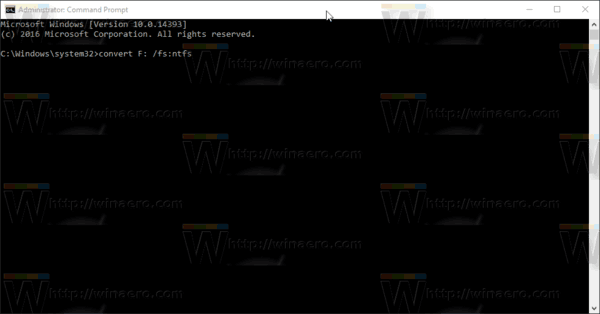
- druk de Binnenkomen toets om door te gaan. Wanneer het bestandssysteem is geconverteerd, kunt u de verhoogde opdrachtprompt sluiten.
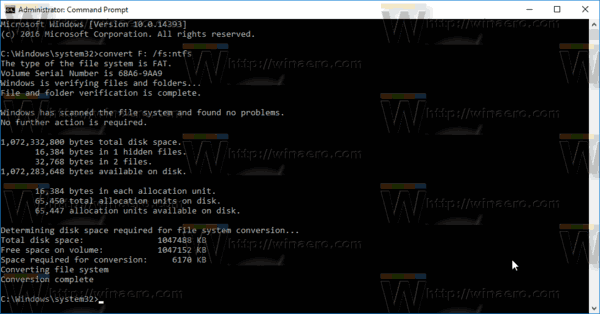
Dat is het.


